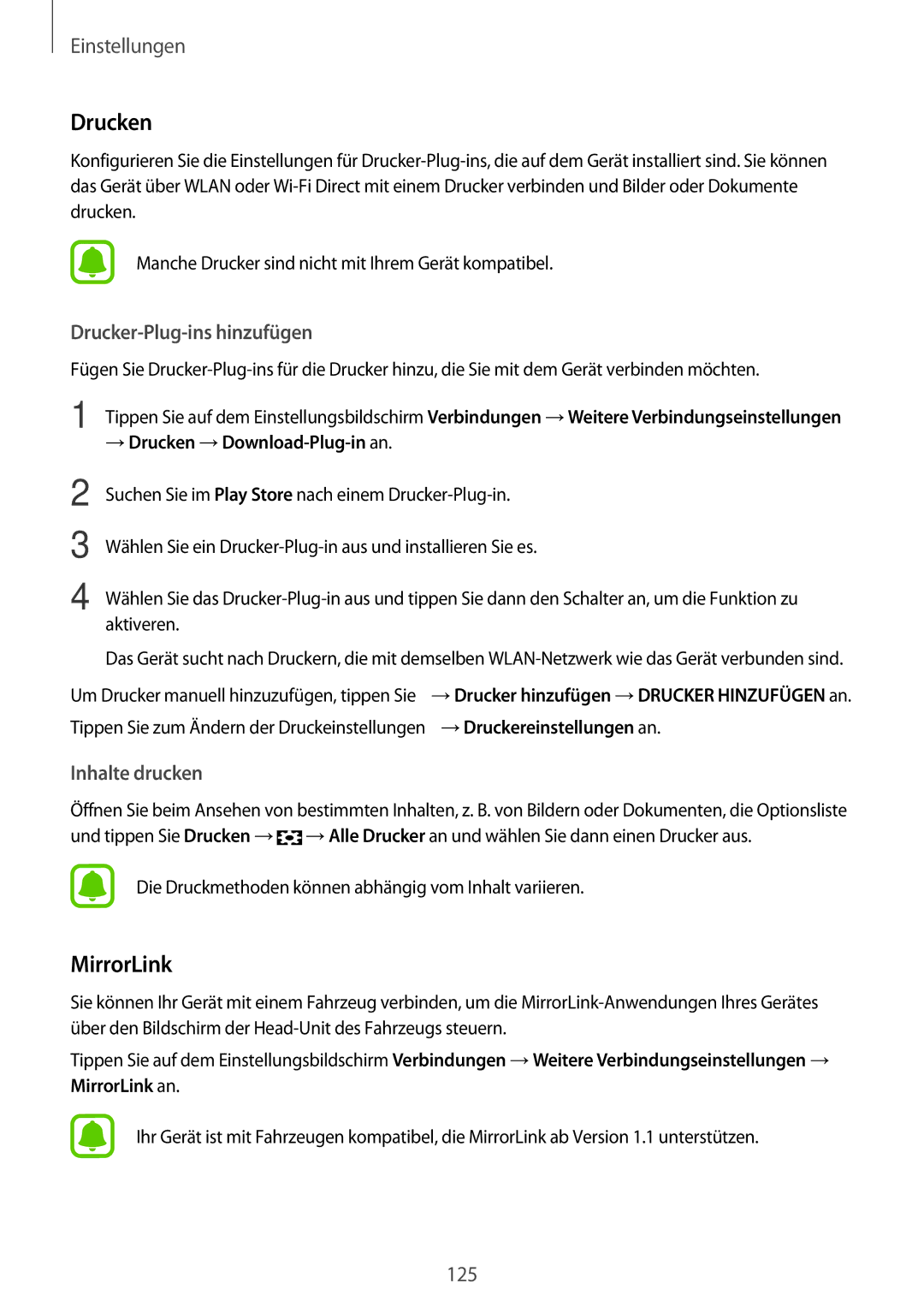Einstellungen
Konfigurieren Sie die Einstellungen für
Manche Drucker sind nicht mit Ihrem Gerät kompatibel.
Drucker-Plug-ins hinzufügen
Fügen Sie
1 | Tippen Sie auf dem Einstellungsbildschirm Verbindungen →Weitere Verbindungseinstellungen |
| →Drucken |
2 | Suchen Sie im Play Store nach einem |
3 | Wählen Sie ein |
4 | Wählen Sie das |
| aktiveren. |
Das Gerät sucht nach Druckern, die mit demselben ![]() →Drucker hinzufügen →DRUCKER HINZUFÜGEN an. Tippen Sie zum Ändern der Druckeinstellungen
→Drucker hinzufügen →DRUCKER HINZUFÜGEN an. Tippen Sie zum Ändern der Druckeinstellungen ![]() →Druckereinstellungen an.
→Druckereinstellungen an.
Inhalte drucken
Öffnen Sie beim Ansehen von bestimmten Inhalten, z. B. von Bildern oder Dokumenten, die Optionsliste und tippen Sie Drucken →![]() →Alle Drucker an und wählen Sie dann einen Drucker aus.
→Alle Drucker an und wählen Sie dann einen Drucker aus.
Die Druckmethoden können abhängig vom Inhalt variieren.
MirrorLink
Sie können Ihr Gerät mit einem Fahrzeug verbinden, um die
Tippen Sie auf dem Einstellungsbildschirm Verbindungen →Weitere Verbindungseinstellungen → MirrorLink an.
Ihr Gerät ist mit Fahrzeugen kompatibel, die MirrorLink ab Version 1.1 unterstützen.
125